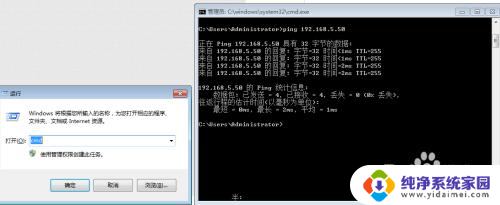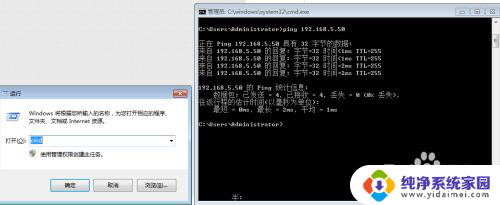打印机没连上网 网络打印机突然无法连接怎么办
打印机没连上网,网络打印机是现代办公环境中必不可少的设备之一,有时我们会遇到打印机无法连接到网络的问题,当我们急需打印文件时,这种情况无疑会给工作和生活带来不便。当网络打印机突然无法连接时,我们应该如何解决呢?在本文中我们将探讨一些可能的解决方案,帮助您应对这一问题。无论是检查网络连接、重新设置打印机还是检查软件配置,我们将为您提供一些实用的建议,以确保您能够重新连接网络打印机并顺利完成打印任务。
步骤如下:
1.首先要确保网络打印机和电脑处于同一局域网,检查是否处于同一个局域网。可以打开【开始】菜单,点击“运行”,或者直接同时在键盘按win+R键,输入“cmd”回车,输入ping +空格+打印机ip测试是否能ping通,如果不通就检测网线或者IP设置。
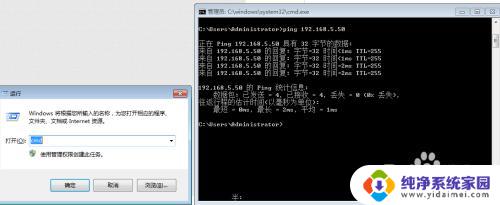
2.网络正常的情况下,可以重新添加打印机。点击【开始】,点击“设备和打印机”----“添加打印机”----选择“添加网络打印机”
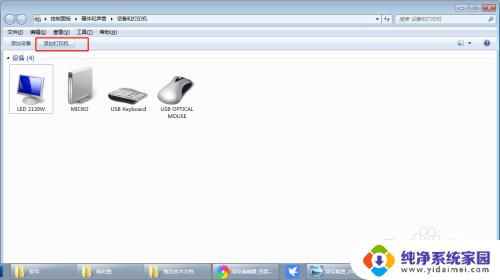
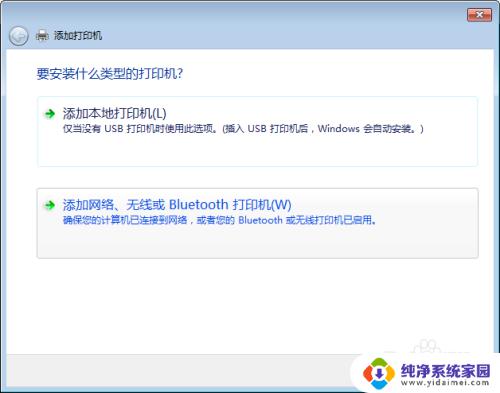
3.自动搜索,一般搜索时间较长,可以直接选择“我需要的打印机不在列表中”,
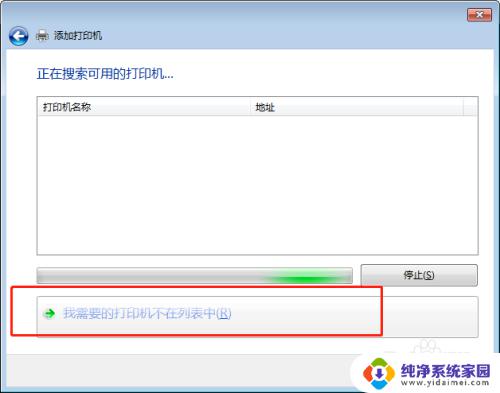
4.输入IP地址进行添加
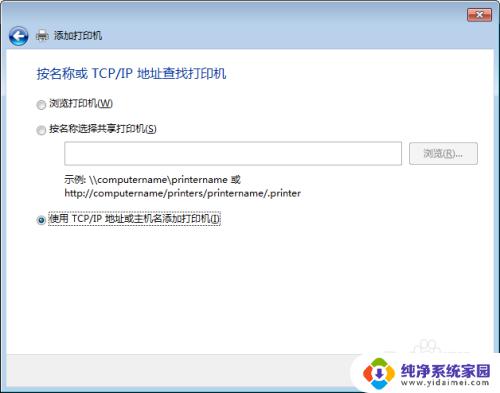
5.输入打印机IP地址,勾选查询本机驱动。如果没有驱动或者需要更换驱动,可以提前去官网下载一个驱动,
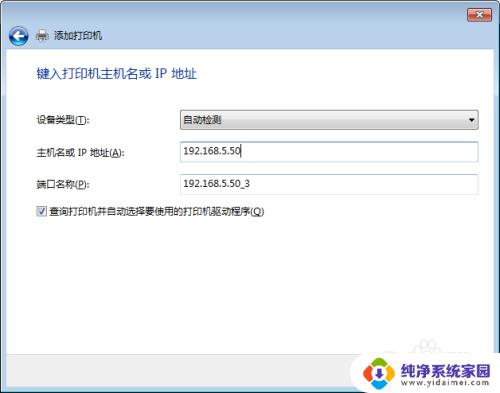
6.下一步,看需求是否需要共享,然后等待安装完毕就可以打印测试页进行测试了。
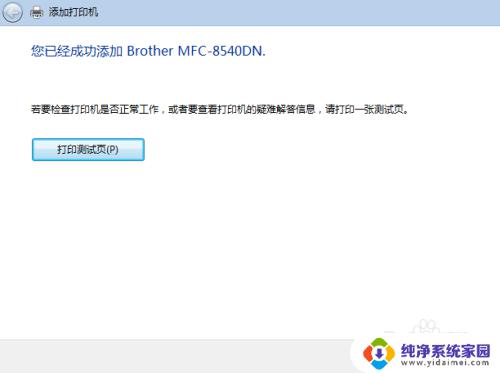
以上就是打印机无法连接互联网的全部内容,如果出现此类问题,您可以尝试按照本文提供的方法解决,希望这些方法能对您有所帮助。